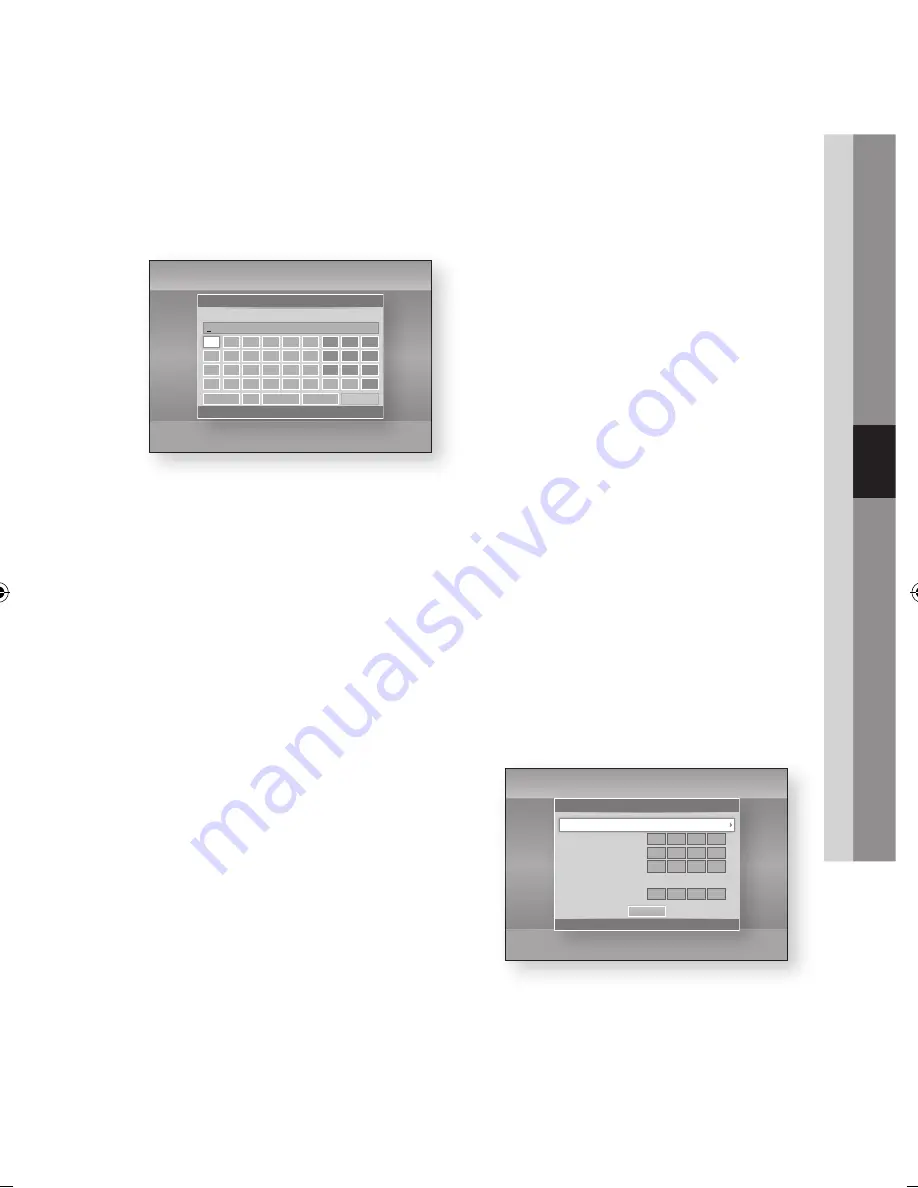
Nederlands
47
05
Instellingen
4.
Voer op het scherm Beveiliging de
toegangscode voor uw netwerk in. Cijfers
kunt u rechtstreeks met de afstandsbediening
invoeren.
U kunt een letter selecteren met de toetsen
▲▼◄► en vervolgens op
INVOEREN
drukken.
✎
OPMERKING
`
U vindt de toegangscode op een van de
installatieschermen die u hebt gebruikt voor het
instellen van uw router of modem.
5.
Als u klaar bent, drukt u op de
GROENE
toets
(B)
van uw afstandsbediening of op de
toetsen ▲▼◄► om de cursor naar
Gereed
te verplaatsen en drukt u vervolgens op
INVOEREN
.
Het scherm Netwerkstatus wordt
weergegeven. Het product maakt een
verbinding met het netwerk nadat de
netwerkverbinding is geverifieerd.
De draadloze netwerkverbinding instellen -
Handm.
Als de instelling Automatisch niet werkt, moet u
de waarden voor Netwerkinstelling handmatig
invoeren.
U kunt de netwerkinstellingen op de meeste
Windows-computers bekijken voor de volgende
stappen uit te voeren :
Windows XP
1.
Klik met de rechtermuisknop op het
netwerkpictogram in de rechterbenedenhoek
van het bureaublad van Windows.
2.
Klik op Status in het pop-upmenu.
3.
Klik op de tab Ondersteuning in het
dialoogvenster dat wordt geopend.
4.
Klik op het tabblad Ondersteuning op de knop Details.
De netwerkinstellingen worden weergegeven.
Windows 7
1.
Klik op het netwerkpictogram in de
rechterbenedenhoek van het bureaublad van
Windows.
2.
Klik op Netwerk en Netwerkcentrum in het
pop-upmenu.
3.
Klik in het dialoogvenster dat wordt weergegeven op
de LAN-verbinding of draadloze netwerkverbinding,
afhankelijk van uw netwerkverbinding.
4.
Klik op het tabblad Ondersteuning op de
knop Details. De netwerkinstellingen worden
weergegeven.
✎
OPMERKING
`
De informatie kan verschillen, afhankelijk van uw
Windows-versie.
Volg de onderstaande stappen om de
netwerkinstellingen in te voeren in uw product:
1.
Voer de stappen 1 tot en met 4 van de
procedure 'De draadloze netwerkverbinding
instellen - Auto' uit.
2.
Als u klaar bent, drukt u op de
GROENE
toets
(B)
van uw afstandsbediening of op de
toetsen ▲▼◄► om de cursor naar
Gereed
te verplaatsen en drukt u vervolgens op
INVOEREN
.
Het scherm Netwerkstatus wordt weergegeven.
3.
Selecteer op het scherm Netwerkstatus de
optie Annuleren en druk vervolgens op Enter.
4.
Druk op de toetsen ◄► om
IP-instellingen
te
selecteren en druk vervolgens op
INVOEREN
.
5.
Druk op
INVOEREN
om
IP-modus
te selecteren.
6.
Druk op de toetsen ▲▼ om
Handm.
te
selecteren en druk vervolgens op
INVOEREN
.
7.
Druk op ▼ om naar het eerste invoerveld
(IP-adres) te gaan.
8.
Gebruik de cijfertoetsen om cijfers in te
voeren.
Instellingen
Weergave
Geluid
Kanalen
Netwerk
Systeem
Taalkeuze
Beveiliging
Algemeen
Ondersteuning
Netwerkinstellingen
a
Vorige
m
Verpl.
"
Enter
'
Terug
Voer beveilig.code in.
0 ingev.
a
b
c
d
e
f
1
2
3
g
h
i
j
k
l
4
5
6
m
n
o
p
q
r
7
8
9
s
t
u
v
w
x
y
z
0
a/A
*
Verwijderen
Spatie
Gereed
Instellingen
Weergave
Geluid
Kanalen
Netwerk
Systeem
Taalkeuze
Beveiliging
Algemeen
Ondersteuning
IP-instellingen
>
Verpl.
"
Enter
'
Terug
IP-modus Handm.
IP-adres
0 . 0 . 0 . 0
Subnetmasker
0 . 0 . 0 . 0
Gateway
0 . 0 . 0 . 0
DNS-modus Handm.
DNS-server
0 . 0 . 0 . 0
OK
02063N-BD-D8200,D8500-XN-NL.indb 47
2012-01-16 오전 11:50:19
















































